RedHat Linux AS5安装Oracle 10g 及常见问题
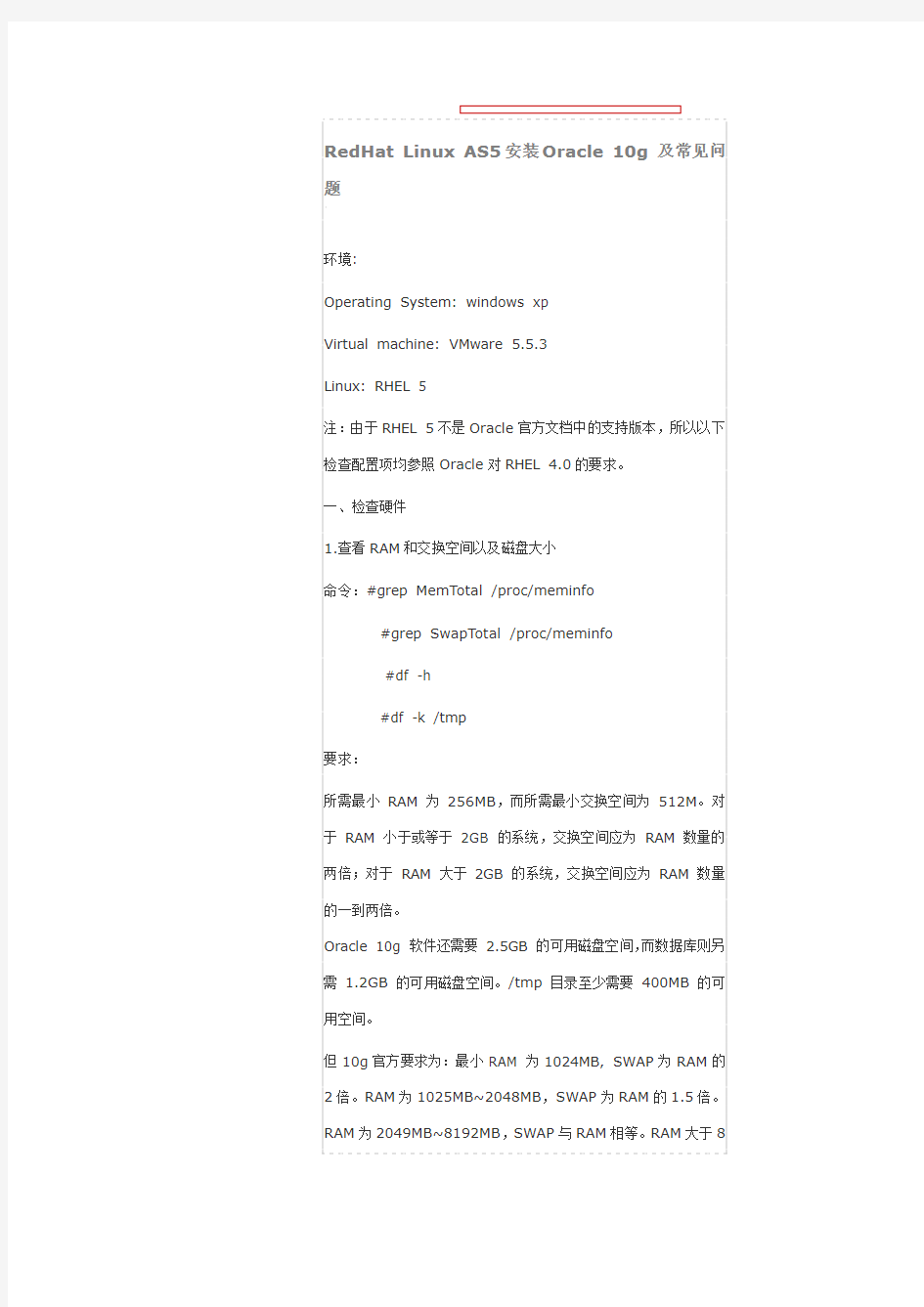
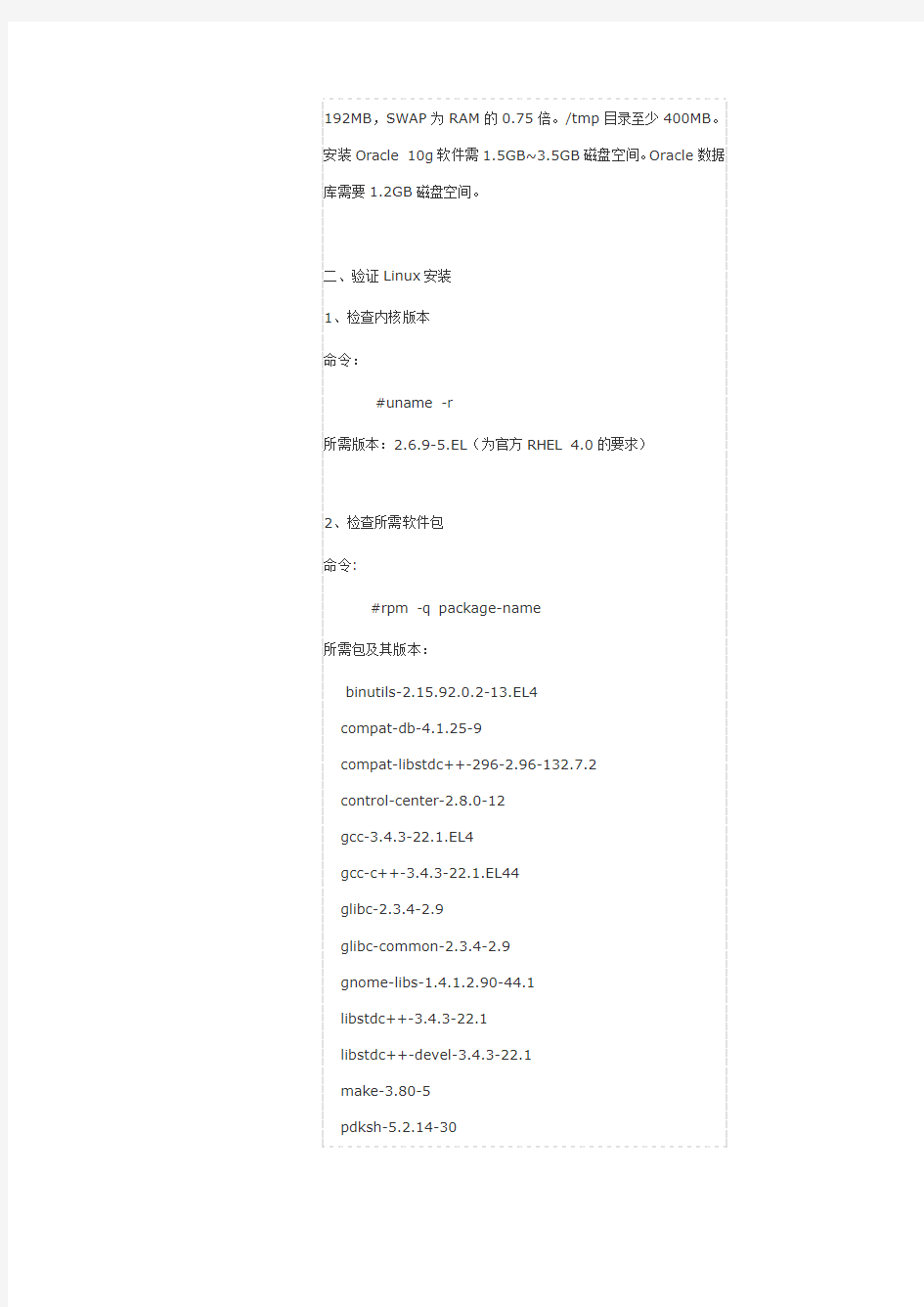
RedHat Linux AS5安装Oracle 10g 及常见问题
环境:
Operating System: windows xp
Virtual machine: VMware 5.5.3
Linux: RHEL 5
注:由于RHEL 5不是Oracle官方文档中的支持版本,所以以下检查配置项均参照Oracle对RHEL 4.0的要求。
一、检查硬件
1.查看RAM和交换空间以及磁盘大小
命令:#grep MemTotal /proc/meminfo
#grep SwapTotal /proc/meminfo
#df -h
#df -k /tmp
要求:
所需最小RAM 为256MB,而所需最小交换空间为512M。对于RAM 小于或等于2GB 的系统,交换空间应为RAM 数量的两倍;对于RAM 大于2GB 的系统,交换空间应为RAM 数量的一到两倍。
Oracle 10g 软件还需要2.5GB 的可用磁盘空间,而数据库则另需 1.2GB 的可用磁盘空间。/tmp 目录至少需要400MB 的可用空间。
但10g官方要求为:最小RAM 为1024MB, SWAP为RAM的2倍。RAM为1025MB~2048MB,SWAP为RAM的1.5倍。RAM为2049MB~8192MB,SWAP与RAM相等。RAM大于8
192MB,SWAP为RAM的0.75倍。/tmp目录至少400MB。安装Oracle 10g软件需1.5GB~3.5GB磁盘空间。Oracle数据库需要1.2GB磁盘空间。
二、验证Linux安装
1、检查内核版本
命令:
#uname -r
所需版本:2.6.9-5.EL(为官方RHEL 4.0的要求)
2、检查所需软件包
命令:
#rpm -q package-name
所需包及其版本:
binutils-2.15.92.0.2-13.EL4
compat-db-4.1.25-9
compat-libstdc++-296-2.96-132.7.2
control-center-2.8.0-12
gcc-3.4.3-22.1.EL4
gcc-c++-3.4.3-22.1.EL44
glibc-2.3.4-2.9
glibc-common-2.3.4-2.9
gnome-libs-1.4.1.2.90-44.1
libstdc++-3.4.3-22.1
libstdc++-devel-3.4.3-22.1
make-3.80-5
pdksh-5.2.14-30
sysstat-5.0.5-1
xscreensaver-4.18-5.rhel4.2
setarch-1.6-1
*******如果有软件包未安装,插入Linux系统安装光盘,使用以下方法安装*******
#rpm -ivh package-name-major-version*
例如:#rpm -Uvh compat-db-4*
注:1.其中sysstat-5.0.5-1和xscreensaver-4.18-5.rhel4.2包在光盘中未找到。到其他链接下载了相关包进行安装
2.在安装openmotif-*包时,提示需要libXp.so.6包的支持。本人比较懒,就直接rpm安装了libXp-*。
三、针对Oracle配置Linux
1、新建组和用户
*用户帐户将称为oracle,而组将称为oinstall 和dba。
命令:
/usr/sbin/groupadd oinstall
/usr/sbin/groupadd dba
/usr/sbin/useradd -g oinstall -G dba oracle
id oracle
*设置Oracle用户口令
命令:
passwd oracle
*创建目录
以root用户登陆
命令:
mkdir -p /u01/data/oracle
mkdir -p /u02/oradata
chown -R oracle:oinstall /u01 /u02
chmod -R 775 /u01 /u02
*Oracle用户的环境变量
要使用Oracle 产品,应该或必须设置几个环境变量。对于数据库服务器,建议设置以下环境变量:
ORACLE_BASE
ORACLE_HOME
ORACLE_SID
PATH
1、oracle10g官方不支持as5 但支持as4等其它版本所以要修改一下其实有三种解决办法
a、修改系统版本
编辑/etc/redhat-release
#vi /etc/redhat-release
Red Hat Enterprise Linux Server release 5 (Tikan ga)
改为
Red Hat Enterprise Linux Server release 4 (Tikan ga)
*但请记住在Oracle安装完成之后将系统修改回原来的版本
b、修改oracle安装文件将redhat-5 填上
# vi /10201_database_linux32/database/install/or aparam.ini
### #[Certified Versions]
Linux=redhat-3,SuSE-9,redhat-4,redhat-5,UnitedLi nux-1.0,asianux-1,asianux-2]
再添加
[Linux-redhat-5.0-optional]
TEMP_SPACE=80
SWAP_SPACE=150
MIN_DISPLAY_COLORS=256
c、最简单的方法在安装时忽略系统检查
sh ./runInstaller -ignoreSysPrereqs
2、为了防止在安装出现乱码需更改系统语言
# vi /etc/sysconfig/i18n
LANG="en_US.UTF-8"
3、修改内核参数
# vi /etc/sysctl.conf
kernel.shmall = 2097152 '已经定义了修改即可
kernel.shmmax = 2147483648 '已经定义了修改即可kernel.shmmni = 4096
# semaphores: semmsl, semmns, semopm, semmn i
kernel.sem = 250 32000 100 128
fs.file-max = 65536
net.ipv4.ip_local_port_range = 1024 65000
net.core.rmem_default=1048576
net.core.rmem_max=1048576
net.core.wmem_default=262144
net.core.wmem_max=262144
执行下面的命令使上面的设置有效
# /sbin/sysctl -p
4、更改设置
# vi /etc/security/limits.conf
行末添加以下内容
* soft nproc 2047
* hard nproc 16384
* soft nofile 4096
* hard nofile 65535
添加以下内容# /etc/pam.d/login
session required /lib/security/pam_limits.so
在/etc/profile文件中添加以下内容
if [ $USER = "oracle" ]; then
if [ $SHELL = "/bin/ksh" ]; then
ulimit -p 16384
ulimit -n 65536
else
ulimit -u 16384 -n 65536
fi
fi
上面的设置都是在root用户下进行的
四、设置环境变量---以oracle登录
把以下写在.bashrc
TMP=/tmp; export TMP
TMPDIR=$TMP; export TMPDIR
ORACLE_BASE=/opt/oracle; export ORACLE_BASE ORACLE_HOME=$ORACLE_BASE/product/10.2.0.1/d
b_1; export ORACLE_HOME
ORACLE_SID=WCHDB1; export ORACLE_SID
ORACLE_TERM=xterm; export ORACLE_TERM
PATH=/usr/sbin:$PATH; export PATH
PATH=$ORACLE_HOME/bin:$PATH; export PATH
LD_LIBRARY_PATH=$ORACLE_HOME/lib:/lib:/usr/lib; export LD_LIBRARY_PATH
CLASSPATH=$ORACLE_HOME/JRE:$ORACLE_HOME/j lib:$ORACLE_HOME/rdbms/jlib; export CLASSPATH 或者写在
#vi .bash_profile
然后
#source ~/.bash_profile
五、安装
用oracle登录运行sh ./runInstaller
乱码解决方法:
export LC_CTYPE=en_US.UTF-8
错误解决方法
错误一:
/tmp/OraInstall2007-12-30_02-16-11PM/jre/1.4.2/lib/i 386/libawt.so: libXp.so.6: cannot open shared object file: No such file or directory occurred..
原因是:缺少支持打印的图形化动态链接库libXp.so.6
这个错误是由于缺少系统安装包,在RHEL5以前的版本,可以安装xorg-x11-deprecated-libs包即可,这个安装包可以在系统光盘第三张盘中找到(对于redhat as4.2以前,redhat as4.4是在第四张安装光盘)
https://www.360docs.net/doc/2f6236981.html,社区论坛
我下载的文件如下:
xorg-x11-deprecated-libs-6.8.2-31.i386.rpm
错误二:
Exception :https://www.360docs.net/doc/2f6236981.html,ng.UnsatisfiedLinkError:/usr/java/j2sd k1.4.2_06/jre/lib/i386/libawt.so: libXt.so.6: cannot ope n shared object file: No such file or directory
这个错误是也是由于缺少系统安装包造成的,只需安装XFree86-libs包即可,这个安装包可以在系统光盘中找到。
在上面两个错误如果出现在redhat as5版本中,解决如下:
在RHEL5中上面的包被libXp所取代了,因此rpm -ivh libXp-1.0.0-8.i386.rpm将包打上后问题即可解决。
错误三:
error while loading shared libraries: libstdc++-libc6.1-1.so.2
只用执行如下操作ln -s libstdc++-libc6.2-2.so.3 libstdc+ +-libc6.1-1.so.2
参考案例
案例一:
在RHEL5上测试安装oracle10g,本以为之前转过11g,这次会比较顺利,结果还是遇到两个问题。
首先,在执行runInstaller时,系统报错:
You do not have sufficient permissions to access the i
nventory '/oracle11g/oraInventory'. Installation cannot continue. Make sure that you have read/write permis sions to the inventory directory and restart the install er.: Permission denied
这里采用的是新建一个10g用户的方法让10g,11g并存,实际上在启动安装程序的时候,oracle会去找/etc/oraInst.loc和or atab这两个文件(hp是/var/opt/oracle)
而在oraInst.loc里面定义了inventory_loc的位置和inst_gro up,由于之前装过了一个11g,里面的定义都是针对11g用户设置的,所以才会报错。解决办法是执行runInstaller -invPtrLoc /oracle10g/oraInst.loc 命令就可以绕过去了,oracle会创建一个新的loc文件。
上一步成功通过之后,紧接着报了下面的错:
Exception https://www.360docs.net/doc/2f6236981.html,ng.UnsatisfiedLinkError: /tmp/OraInsta ll2007-08-30_02-16-11PM/jre/1.4.2/lib/i386/libawt.so: l ibXp.so.6: cannot open shared object file: No such file or directory occurred..
https://www.360docs.net/doc/2f6236981.html,ng.UnsatisfiedLinkError: /tmp/OraInstall2007-08-30_02-16-11PM/jre/1.4.2/lib/i386/libawt.so: libXp.so.6: cannot open shared object file: No such file or direct ory
在RHEL5以前这个错误是因为缺少XFree86-libs或xorg-x11-deprecated-libs这两个包其中一个(版本不同包不同),而在R HEL5中前面的包被libXp所取代了,因此rpm -ivh libXp-1.0. 0-8.i386.rpm将包打上后问题解决。之后一切顺利。
案例二:
参考https://www.360docs.net/doc/2f6236981.html,.tw/viewtopic.p
hp?t=8055&sid=eb2524337903c5af7ce1e 839e0a35b68
进行前期的安装准备
在开始安装时出现以下错误:
对于error while loading shared libraries: libstdc++-libc 6.1-1.so.2
我的解决办法是
ln -s libstdc++-libc6.2-2.so.3 libstdc++-libc6.1-1.so.2 对于
Exception :https://www.360docs.net/doc/2f6236981.html,ng.UnsatisfiedLinkError:/usr/java/j2sd k1.4.2_06/jre/lib/i386/libawt.so: libXp.so.6: cannot op en shared object file: No such file or directory
的解决办法是
apt-get install libXp.so.6
apt-get install libXt.so.6
apt-get install libxtst6
案例三:
在RH Linux7.3上使用JasperReport作为报表引擎时,碰到了一样的问题:
Exception :https://www.360docs.net/doc/2f6236981.html,ng.UnsatisfiedLinkError:/usr/java/j2sd k1.4.2_06/jre/lib/i386/libawt.so: libXt.so.6: cannot ope n shared object file: No such file or directory
在各位前面回复的提示下,经过一上午的google,终于得以解决这个问题
原因是:缺少支持打印的图形化动态链接库libXp.so.6(也许还有相关的其他库)
解决办法:下载并安装XFree86-libs-4.2.0-8.i386.rpm,/usr
/X11R6/lib下就会出现需要的libXp.so.6.2
附上XFree86-libs-4.2.0-8.i386.rpm的一个下载地址:https://www.360docs.net/doc/2f6236981.html,/gergro/admin/ft p://ftp.nluug.nl/vol/1/schoollan/os/linux/R PMS/XFree86-libs-4.2.0-8.i386.rpm
Linux下Oracle10g创建数据库
Linux下Oracle10g创建数据库流程 通过Redhat as4 Linux 下的两种途径来创建数据库,详细描述各个步骤的来龙去脉,让理清创建一个数据库的整体流程。 前提:用户已经成功的安装ORACLE数据库服务器到对应的LINUX平台,下面的动作都是基于ORACLE+REDHAT AS4的基础上完成的。 在linux平台创建数据库的方法有两种:1.通过oracle数据库建库脚本直接到终端下运行对应的脚本即可,前提是这些脚本报保证它的正确性;2.通过linux平台下提供的图形界面来创建数据库,这种方式用的最多也是最简便的一种 1.图形界面安装oracle数据库 登陆到linux操作系统界面下,切换到root用户,执行命令xhost,具体如下: xhost +ip/hostname ---主要是让本机终端能够访问x server图形界面服务 切换用户到oracle,执行env查看DISPLAY环境变量的值,通常DISPLAY=:0.0,这时需要把对应的ip/hostname设置到DISPLAY中,执行命令: export DISPLAY=ip:0.0 如果一切正常的话,那么这时候我们直接进入oracle用户下执行dbca命令。 进入安装界面
直接点击上图的下一步。
在上图 Database Templates 页面上,选择创建数据库使用的数据库模板类型。您可以单击 Show Details 查看每种数据库类型的配置。选择适合于您的数据库将支持的工作负载的类型的模板。如果您不确定,选择默认的 General Purpose(一般用途)模板。直接点击上图的下一步。
linux5安装oracle10G
VMWare7.0环境linux5.4安装oracle10G单实例.doc 注:本文档所涉及的软件仅供个人学习研究使用,请勿应用于商业环境。如需应用请购买相应正版lisence或软件。 1. 运行环境 (3) 1.1 硬件安装环境 (3) 1.2 相关软件 (3) 2. 安装Vmware 7.0 (4) 2.1 软件 (4) 2.2 图解安装过程 (4) 2.2.1 欢迎界面 (4) 2.2.2 安装方式 (4) 2.2.3 选择安装目录 (5) 2.2.4 快捷方式 (5) 2.2.5 准备安装了 (5) 2.2.6 安装完成,重启PC (6) 2.2.7 打汉化补丁 (6) 2.2.8 注册 (8) 3. 安装Linux (9) 3.1 运行VMWare (9) 3.2 新建虚拟机,并安装Red Hat Linux5.4操作系统。 (9) 3.2.1 欢迎 (9) 3.2.2 安装操作系统(Red Hat Linux 5.4) (10) 3.2.3 创建Linux一个用户。 (11) 3.2.4 虚拟机名称和包位置 (11) 3.2.5 定义虚拟机磁盘大小 (12) 3.2.6 定制显示分辨率。 (12) 3.2.7 选一个自己觉得合适的吧 (13) 3.2.8 完成配置。 (13) 3.2.9 安装完成。 (14) 3.3 确认Linux核心参数。 (14) 3.3.1 内核版本 (14) 3.3.2 CPU (14) 3.3.3 内存 (15) 3.3.4 Swap交换区 (15) 3.3.5 确认存储 (15) 3.3.6 Linux主机名 (15) 3.3.7 网络 (15) 3.3.8 确认Linux版本 (15) 3.3.9 确认操作系统位数 (16) 3.4 可选步骤:修改主机名。 (16) 4. 安装oracle 10G (17) 4.1 修改Linux参数 (17) 4.1.1 修改/etc/sysctl.conf,核心参数 (17) 4.1.2 修改/etc/security/limits.conf,可选 (18)
Oracle10g客户端安装与配置说明
Oracle10g客户端安装与配置说明 一、Oracle客户端安装 将oracle10g客户端虚拟光盘插入虚拟光驱中,系统自动弹出Oracle10g安装界面,选择开始安装。 1)出现【安装】界面,单击[开始安装]按钮。如下图所示: (图示安装) 2)出现【DOS】界面,等待片刻。如下图所示: (图示 DOS) 3)出现【欢迎使用】界面,单击[下一步]按钮。如下图所示:
(图示欢迎使用) 4)出现【选择安装类型】界面,此处以选择‘管理员’选项安装为例,单击[下一步] 按钮。如下图所示: (图示选择安装类型) 5)出现【安装目录】界面,选择安装路径,单击[安装]按钮。如下图所示:
(图示安装目录) 6)出现【产品特定的先决条件检查】界面,检测是否符合安装条件,单击[下一步] 按钮。如下图所示: (图示产品特定的先决条件检查) 7)出现【概要】界面,单击[下一步]按钮。如下图所示:
(图示概要) 8)出现【安装】界面,单击[下一步]按钮。如下图所示: (图示安装) 9)出现【本地服务配置】界面,暂时先不配置,单击[取消]按钮即可,若要配置,操 作见Oracle客户端配置。如下图所示:
(图示本地服务配置) 10)出现【安装结束】界面,单击[退出]按钮即可完成安装。如下图所示: (图示安装结束) 二、Oracle客户端配置 1)单击“开始→程序→Oracle - OraClient10g_home1→配置和移植工具→Net Manager”菜单。如下图所示:
(图示启动Oracle) 2)出现【本地配置】界面中添加数据库,先选择‘Oracel net配置→本地→服务命 名’,再单击窗口左上角的“+”或单击‘编辑→创建’,打开【Net 服务命向导:欢迎使用】界面中输入“Net 服务名”,然后单击[下一步]。如下图所示: (图示本地配置) 注意:网终服务名应与服务器的服务名设置一致,否则流程表单打不开。并记住此服务名,后续的杰思科地籍管理信息系统连接需要使用。 3)出现【选择协议】界面,设置TCP/IP(Internet协议),然后单击[下一步]。如下 图所示:
linux下安装oracle10g的艰难之旅
2005-10-17 09:10作者:田逸出处:chinaitlab责任编辑:罗可龙 在linux下安装oracle是一件令人生畏的事情,其复杂程度远远超过安装linux操作系统本身。如果能够进行成功的安装oracle,那么同时也就顺便掌握了linux一些技术。本文介绍在redhat linux 下安装oracle 10g 的方法。在这里说明一下,Oracle 10g的g是grid 的缩写,意为网格,目前较为前沿的网络计算技术。 Oracle 10g 对软硬件的要求都非常的高,所以要玩转的话的花不少银子。首先来看看它对硬件的要求:内存512兆(建议1G),cpu 主频2.0G以上,硬盘转速7200转以上(建议使用scsi硬盘),依此条件,我看买台服务器才行。其次是软件要求:在oracle 官方的文档里,对于x86系列支持的操作系统只有3种(radhat ES/AS (x86),redhat ES/AS 3(x86),(x86) ),如果只有redhat 9也是可以安装的,不过要麻烦一点点。当然oracle 10g需要更多的软件模块才能进行安装,这些软件模块我将在后面逐一说明。在本例中,使用RedHat ES 3(x86)作为操作平台,并且安装了xwindow。 接下来,我们检查是否符合oracle 10g 的安装要求,以表格的形式列出。首先是硬件情况。以root 登录系统,并且启动x-window.如果用下表命令输出的值大于或等于建议值,请 检查项目命令/方法建议值 内存 #grep MemTotal /proc/meminfo 512MB 交换分区 #grep SwapTotal /proc/meminfo 1GB /tmp目录空闲区 #df –k /tmp 400MB 硬盘空闲空间 #df -k 4GB 继续往下,检查软件需求。对redhat ES 3(x86),需要如下的软件包: · Gnu gcc package, gcc-3.2.3-2 or 更高 下面的包也必须被安装:· · · openmotif-2.2.2-16· · compat-gcc-c++ compat-libstdc++ compat-libstdc++ 为了保证系统满足需求,执行下面的步骤检查安装的linux版本和安装的套件。 检查项目命令/方法建议值 Linux 版本 #cat /etc/issue ES 3 已安装的包 #rpm -q package_name 安装所需包(上表所列) 到这里我们已经全面的检查了安装oracle 10g所要求的软硬件环境,接着我们就要为安装创建组和用户。 下面的组和用户必须存在 The oinstall group (the oracle inventory group)
Oracle常见错误汇总
1.Oracle ORA-01555快照过旧的错误 首先了解Oracle在什么情况下会产生ORA-01555错误: 假设有一张6000万行数据的testdb表,预计testdb全表扫描1次需要2个小时,参考过程如下: 1、在1点钟,用户A发出了select * from testdb;此时不管将来testdb怎么变化,正确的 结果应该是用户A会看到在1点钟这个时刻的内容。 2、在1点30分,用户B执行了update命令,更新了testdb表中的第4100万行的这条记录, 这时,用户A的全表扫描还没有到达第4100万条。毫无疑问,这个时候,第4100万行的这条记录是被写入了回滚段,假设是回滚段UNDOTS1,如果用户A的全表扫描到达了第4100万行,是应该会正确的从回滚段UNDOTS1中读取出1点钟时刻的内容的。 3、这时,用户B将他刚才做的操作提交了,但是这时,系统仍然可以给用户A提供正确的数据, 因为那第4100万行记录的内容仍然还在回滚段UNDOTS1里,系统可以根据SCN到回滚段里找到正确的数据,但要注意到,这时记录在UNDOTS1里的第4100万行记录已经发生了重大的改变:就是第4100万行在回滚段UNDOTS1里的数据有可能随时被覆盖掉,因为这条记录已经被提交了! 4、由于用户A的查询时间漫长,而业务在一直不断的进行,UNDOTS1回滚段在被多个不同的 transaction使用着,这个回滚段里的extent循环到了第4100万行数据所在的extent,由于这条记录已经被标记提交了,所以这个extent是可以被其他transaction覆盖掉的!5、到了1点45分,用户A的查询终于到了第4100万行,而这时已经出现了第4条说的情况, 需要到回滚段UNDOTS1去找数据,但是已经被覆盖掉了,这时就出现了ORA-01555错误。
Linux下Oracle10g的安装与卸载(全)
Linux下Oracle10g的安装与卸载 第一章Oracle 10g的安装3 1.1检查硬件环境3 1.1.1硬件要求3 1.1.2检查内存3 1.1.3检查交换分区3 1.1.4检查/tmp临时文件夹空闲空间3 1.1.5检查磁盘空闲空间大小4 1.2检查软件环境4 1.2.1软件环境要求4 1.2.2检查操作系统型号5 1.2.3检查内核型号5 1.2.4检查安装Oracle10g必须的操作系统安装包是否安装5 1.3创建组和用户6 1.3.1 创建oinstall组6 1.3.2 创建dba组6 1.3.3创建用户名为oracle的用户并将其指派到相应的组6 1.3.4修改oracle用户密码6 1.3.5 检查确认用户6 1.4创建安装目录并修改目录属性7 1.4.1创建目录7 1.4.2分配组7 1.4.3分配权限7 1.5修改Linux内核参数7 1.5.1 在/etc/sysctl.conf文件中加入下列行7 1.5.2 运行以下命令改变核心参数8 1.6设置oracle用户限制9 1.6.1 在配置文件 /etc/security/limits.conf 文件中加入下列行9 1.6.2 在/etc/pam.d/login文件中加入下列行9 1.7修改host文件及环境变量10 1.7.1 修改/etc/hosts文件10 1.7.2 修改用户环境变量11 1.8开始安装Oracle12 1.8.1 解压安装包12 1.8.2 进入解压目录,安装Oracle12 1.8.3 指定产品清单目录和XX明,默认即可,点击下一步13 1.8.4 产品特定的先决条件检查,点选用户已验证然后点击下一步即可14 1.8.5 安装15 1.8.6 执行配置脚本16 1.8.7 安装完毕退出17 第二章配置监听及建库18
Oracle 10g安装教程带图片
ORACLE 10g 安装教程 刚刚接触ORACLE的人来说,从那里学,如何学,有那些工具可以使用,应该执行什么操作,一定回感到无助。所以在学习使用ORACLE之前,首先来安装一下ORACLE 10g,在来掌握其基本工具。俗话说的好:工欲善其事,必先利其器。我们开始吧! 首先将ORACLE 10g的安装光盘放入光驱,如果自动运行,一般会出现如图1安装界面: 图1
单击“开始安装”,就可以安装ORACLE 10g,一般会检查系统配置是否符合要求,然后出现“Oracle DataBase 10g安装”对话框,如图2所示: 图2
在安装Oracle DataBase 10g时可以选择“基本安装”和“高级安装”两种方法。选择“基本安装”时,“Oracle主目录位置”用于指定Oracle DataBase 10g软件的存放位置;“安装类型”用于指定Oracle产品的安装类型(企业版、标准版和个人版)。如果选择“创建启动数据库”,那就要指定全局数据库名称和数据库用户的口令。 选择“高级安装”,单击“下一步”,会出现“指定文件对话框”,在源路径显示的是安装产品所在的磁盘路径;目标名称用于资定Oracle主目录所对应的环境变量,目标路径用于指定安装Oracle软件的目标安装路径。设置目标名称为:OraDb10g_home1,目标路径为:D:oracleproduct10.1.0db1。如图3: 图3
单击“下一步”,会加载Oracle产品列表,然后出现“选择安装类型”对话框;如图4: 图4
选择安装类型时一般选择“企业版”,单击“下一步”,会出现“选择数据库配置”对话框,如图5 : 图5
LINUX下服务器安装oracle10g数据库教程
目录 1、l inux下安装oracle10g 2、表空间的建立及用户建立 3、O racle数据库随linux系统启动关闭及 自动备份 在linux下安装oracle10g 安装oracle: 1、内存及交换分区检查 [root@oracle10g ~]# cat /proc/meminfo | grep MemTotal MemTotal: 1034604 kB [root@oracle10g ~]# cat /proc/meminfo | grep SwapTotal SwapTotal: 1574360 kB 建议内存最少1G,交换分区为内存1.5~2倍。如果空间充足建议2倍。Oracle 安装之前会检测,但我在交换分区为内存一半的情况下,也安装成功过。当时内存为4G。 2、修改主机名及hosts文件 [root@oracle10g ~]# hostname oracle10g [root@oracle10g ~]# vi /etc/hosts # Do not remove the following line, or various programs # that require network functionality will fail. 127.0.0.1 localhost.localdomain localhost 172.16.60.196 oracle10g“改成配给那个门店的ip和服务器名qtjlmd” 建议修改,避免以后网络访问出现异常。退出重联看是否生效。 3、检查所需操作系统的RPM包是否完整 以下是oracle10g在RHEL5环境下,需要装的包。 # From RedHat AS5 Disk 1 cd /media/cdrom/Server rpm -Uvh setarch-2*
UG4.0安装方法-WIN7-64位系统方案
UG4.0安装方法_WIN7_64位系统 UG4.0安装步骤 1. 1 修改下Nx4.0的证书文件,此证书文件在文件夹Nx4.0一MAGNiTUDE—ugnx4.1ic,双击打开一选择使用记事本打开“ugnx4.1ic”4(如下图) 2. 2 打开后替换你的计算机名,要将下图红框标标的部分替换为你自己的计算机名称;
3. 3 3、win7与win8操作系统查看本机计算机名称方法:开始》右键点击计算机》属性即可看到本机名称(如图)1 4. 4 由图片可以看到,这台计算机名为zl-001,那么把上一步红框标出的部分替换为zl-001即可。 (如图) 5. 5
注意:1、计算机名不能为中文,更改计算机名后需要垂起电脑,计算机名才有效。2、修改后的证书文件,可以随意放在一个你方便找到的目录里,但文件夹不能是中文,接下来我们开始正式安装UG4.0软件。 6. 6 打开Nx4.0安装包,找到1aunch.exe,双击运行 7.7 选择第二项:InstallLicense Server 8.如不需要更改安装路径,直接点确定,在出与提示你选择证书时,浏览到 刚才已经修改好的证书文件(ugnx4.0.1i c)即可.
9.然后再点击下一步,当装到一半如果提示你安装失败,没有权限启用服务。 10.需要点去取消并退出安装,如果是xP的系统,则不会出现安装失败问题。 11.要使用UG4.0成功安装在win7或WIN8操作系统上,需要按以下方法来修 改文件。1.找到NX4.0文件夹的License Servers文件夹,路径为nx4.0\nxflexlm040\progfam files\UGS.复制此文件夹到安装目录(C:\Program Files\UGS),覆盖掉原来的LicenseSe rvers文件夹.2.配置许可服务器,打开C:\Program Files\ugs\license Servers\ugnxflexlm文件夹,找到lmtoos.exe文件,右键,以管理员身份运行。(注意:这里一定要以管理员身份运行)
Oracle常见问题及其解决方法(doc 10页)
Oracle常见问题及其解决方法(doc 10页)
iSQL*Plus URL:http://10.10.43.137:5560/isqlplus Enteprise Manager 10g Database Control URL: http://information:5500/em OracleDBConsoleorcl不能启动,报错误码2解决策略 解决策略一: 修改你的主机参数文件 修改一下: C:\WINDOWS\system32\drivers\etc下的host文件. 如果没有的话就自己加一个IP和你的计算机名对应,如果已有了就把你的IP地址和你的计算机名对应起来. 如: # copyright (c) 1993-1999 microsoft corp. # # this is a sample hosts file used by microsoft tcp/ip for windows. # # this file contains the mappings of ip addresses to host names. each # entry should be kept on an individual line. the ip address should # be placed in the first column followed by the corresponding host name. # the ip address and the host name should be separated by at least one # space. # # additionally, comments (such as these) may be inserted on individual # lines or following the machine name denoted by a '#' symbol. # # for example: # # 102.54.94.97 https://www.360docs.net/doc/2f6236981.html, # source server # 38.25.63.10 https://www.360docs.net/doc/2f6236981.html, # x client host 127.0.0.1 localhost 10.10.43.137 information 解决策略二: 启动电脑,到登陆界面,电脑报有个服务启动失败,电脑没有新装软件,周六还没有问题,怎么突然报这个错误?于是到事件查看器中看看什么问题,显示是OracleDBConsoleorcl启动失败,到服务里一看,确实没有启动。手动启动一下,报错误码2 我装的是10g,于是到ORACLEproduct10.2.0db_1test_orclsysmanlog目录看一下log里写了什么,打开OracleDBConsoleorclsrvc.log. log最后记录的是: 日志让看emdbconsole.nohup文件,目录里没有这个文件呀。 手动执行一下emctl.bat,于是启动控制台,执行emctl.bat istart dbconsole,报错,ORACLE_SID 没有定义,打开emctl.bat看看,这里是定义环境变量的地方,其中已经设置了这些:if not defined REMOTE_EMDROOT (set ORACLE_HOME=Ec:oracleproduct10.2.0db_1)
Redhatlinux9下安装oracle10g
Redhatlinux9下安装oracle10g 2010-08-24 一、第一检查安装oracle10g环境 1,查看系统内存 [root@linux4 ~]# grep MemTotal /proc/meminfo MemTotal: 1034584 kB 2,查看交换区大小 [root@linux4 ~]# grep SwapTotal /proc/meminfo SwapTotal: 2096472 kB 3,查看/tmp大小(至少400M) [root@linux4 ~]# df -m /tmp Filesystem /dev/sda2 8061 2585 5067 34% / 4,查看操作系统版本 [root@linux4 ~]# cat /etc/issue Red Hat Enterprise Linux ES release 4 (Nahant Update 5) Kernel on an \m 5,查看内核版本 [root@linux4 ~]# uname -r 2.6.9-55.Elsmp 6,检查系统是否有安装一下包 ?compat-libstdc++-33-3.2.3-61 ?elfutils-libelf-0.125-3.el5 ?elfutils-libelf-devel-0.125-3.el5 ?glibc-2.5-12 ?glibc-devel-2.5-12 ?glibc-common-2.5-12 ?gcc-4.1.1-52.el5 ?gcc-c++-4.1.1-52.el5 ?libgcc-4.1.1-52.el5
?libaio-0.3.106-3.2 ?libaio-devel-0.3.106-3.2 ?libstdc++-4.1.1-52.el5 ?libstdc++-devel-4.1.1-52.el5 ?unixODBC-2.2.11-7.1 ?unixODBC-devel-2.2.11-7.1 ?sysstat-7.0.0-3.el5 ?binutils-2.17.50.0.6-2.el5 ?make-3.81-1.1 [root@linux4 ~]# rpm -q binutils [root@linux4 ~]# rpm -q compat-db [root@linux4 ~]# rpm -q compat-libstdc++-296 [root@linux4 ~]# rpm -q control-center [root@linux4 ~]# rpm -q gcc gcc-c++ [root@linux4 ~]# rpm -q glibc glibc-common gnome-libs [root@linux4 ~]# rpm -q libstdc++ libstdc++-devel [root@linux4 ~]# rpm -q make pdksh [root@linux4 ~]# rpm -q sysstat [root@linux4 ~]# rpm -q xscreensaver setarch (假如没有安装请安装好以上rpm包,有必要时能够强制安装,使用命令:rpm –Uvh *****.rpm --force --nodeps) 在安装这些包时,专门是关于那些不是光盘安装的人来说,需要进行挂载mount涉及到windows与linux之间共享文件 具体实现: 在虚拟机设置里有一项options下share files选项里去设置,你会遇到Vmware tools 需要安装,其中原委请查资料。 安装了工具之后能够进行共享了,然后就能够进行挂载,将镜像文件挂载到linux系统上进行安装rpm包,可能安装过程中,其中包需要依靠关系,大致按上述顺序即可。
windwows server 2008安装oracle10g数据库
windwows server 2008安装oracle10g数据库操作步骤 1.Oracle 10g版本是10. 2.0.1.0 2.选择Oracle安装目录及数据库登录密码。如下图中红色标识,密码为:Test。 3.如果是windwows server 2008 系统下,点击“下一步”安装Oracle 10g 会提示“程序异 常终止,发生未知错误”。如下图所示: 关于此问题的解决方法如下: 3.1点击取消按钮,退出安装程序。
3.2.修改Oracle 10G(安装文件)\database\stage\prereq\db\refhost.xml 当打开refhost.xml 文件 在后面添加
Oracle数据库常见异常的诊断方法
目录 第1章 Oracle数据库常见问题诊断方法 (1) 1.1 常见错误篇 (1) 1.1.1 ORA-12571、ORA-03113、ORA-03114、ORA-01041 (1) 1.1.2 ORA-01000 (1) 1.1.3 ORA-01545 (2) 1.1.4 ORA-0165x (2) 1.1.5 ORA-01555 (3) 1.1.6 ORA-04031 (3) 1.1.7 ORA-04091 (3) 1.1.8 ORA-01242、ORA-01113 (4) 1.2 内部错误篇 (4) 1.2.1 ORA-00600【12330】错误 (4) 1.2.2 ORA-00604【xxx】错误 (5) 1.2.3 ORA-00600【3339】错误 (5) 1.2.4 ORA-00600【13004】错误 (5) 1.3 分布式事务篇 (6) 1.3.1 诊断分布式事务 (6) 1.3.2 检查其它节点的事务(DBA_2PC_NEIGHBORS) (6) 1.3.3 通过DBA_2PC_PENDING字典表检查事务的状态 (6) 1.3.4 检查处理结果 (7) 1.3.5 COMMIT FORCE或ROLLBACK FORCE命令 (7) 1.4 OPS或RAC篇 (8) 1.4.1 准备工作 (8) 1.4.2 紧急情况下的状态备份 (8) 1.4.3 OPS设计、配置准则 (9) 1.4.4 OPS常见问题 (9) 1.4.5 诊断分析步骤 (9) 1.5 非OPS篇 (18) 1.5.1 ORACLE数据库系统常见问题:空间方面问题 (18) 1.5.2 ORACLE数据库系统常见问题:性能方面问题 (18) 1.5.3 ORACLE数据库系统常见问题:锁争用方面问题 (19) 1.5.4 ORACLE数据库系统常见问题:内存方面问题 (20) 1.5.5 ORACLE问题分析脚本 (20) 1.5.6 SQL*NET篇 (24) 1.5.7 TNS-12154 Error 或ORA-12154 (24) 1.5.8 NL-00462 Error 或ORA-00462 (25) 1.5.9 NL-00405 Error 或ORA-00405 (26)
linux安装oracle10g问题解析
有安装程序要求均已满足。 准备从以下地址启动 Oracle Universal Installer /tmp/OraInstall2012-02-27_05-13-29PM. 请稍候...写入目录 /tmp/OraInstall2012-02-27_05-13-29PM 时出错。请确保此目录是可写的, 并且至少有 60 MB 的磁盘空间。无法继续安装。 : 没有那个文件或目录 [oracle@standby database]$ df -h 文件系统容量已用可用已用% 挂载点 /dev/sda1 38G 3.5G 33G 10% / /dev/sda5 37G 950M 35G 3% /home /dev/sda3 996M 907M 38M 97% /tmp ---------可以看到还有 38M可用了 tmpfs 538M 0 538M 0% /dev/shm [oracle@standby database]$ cd /tmp [oracle@standby database]$ rm -rf /tmp/* ------------------------------------------------------------------------------------------------------ 删除后再安装就可以了 在linux系统中用Oracle帐号执行DBCA或其他JAVA图形界面程序时,报错: Xlib: connection to ":0.0" refused by server Xlib: No protocol specified Error: Can't open display: :0.0 解决办法:用root登陆,在#提示符后输入: xhost local:oracle non-network local connections being added to access control list 敲回车运行后出现: non-network local connections being added to access control list xhost: bad hostname "non-network" xhost: bad hostname "local" xhost: bad hostname "connections" xhost: bad hostname "being" xhost: bad hostname "added" xhost: bad hostname "to" xhost: bad hostname "access" xhost: bad hostname "control" xhost: bad hostname "list"
win7 64位系统安装步骤
Win7 64位系统安装步骤 一、下载文件: 下载纯净版iso,在MSDN i tell you上下载即可; 下载驱动精灵集成万能网卡版(便于直接联网); 下载老毛桃U盘制作工具; 二、本文是指用U盘制作启动盘目的: 1.老毛桃制作U盘启动盘,进入winPE模式,尤其是电脑出问题,不能正常开机时此法很是适用。 2.当然,若是U盘没反应或者电脑不支持U盘启动,只好用光盘装了,若是再没光驱,那电脑估计是老古董,早该退休了。 3.当然也有办法,把硬盘拆下来,换到别的支持的电脑上进行系统安装。 三、BIOS设置: 1.台式机进入BIOS按键DEL;东芝笔记本进入BIOS按键ESC; 2.设置为兼容模式(Advance/SATA Controller Model/AHCI改成IDE,笔记本是 Compatibility)。 四、进入winPE后Windows 7 64位系统安装准备 备份桌面文件:C:\Users\Administrator\Desktop\ (win7);XP的路径不一样。 1、在PE下,把win7.iso用虚拟光驱加载(能解压缩就解压缩,不能就只能用虚拟光驱加载(ISO有两种格式,一种可以直接解压缩,一种不可以)),然后拷贝到非系统盘中,我的是d:\win7。(用的虚拟光驱是DAEMON Tools V4.0.8 X64 and X86。 Q:WinPE下移动硬盘未显示盘符? A:在WinPE系统的桌面上,鼠标右击“我的电脑”—>“管理”—>“磁盘管理”,可以看到WinPE系统已经认出了移动硬盘,直接右击,打开即可;或者调出Windows任务管理器,在“进程”里选中EXPLORER.EXE,接下来点“结束进程”!然后新建explorer.exe,就会出现了。 2、进入PE模式下后,可以把系统盘C盘格式化了,删掉所有东西。再把其余盘里那些系统文件夹全部删掉,这才叫纯净安装。效果和买回来的裸机一样,唯一不同,只是别的盘里已经存在你的文件,而不是系统文件; 3、把D:\win7目录下的bootmgr和boot目录(其实只要里面的boot.sdi和bcd文件)拷贝
oracle操作常见错误
1.[Err] ORA-02438: Column check constraint cannot reference other columns ORA-02438: 列检查约束条件无法引用其它列 --通常可能是constraint 拼写错误 2. [Err] ORA-02250: missing or invalid constraint name 约束条件名缺失或者无效。 比如: alter table tbl_school add s_level number(7) constraint unique; //错误的 ====add s_level number(7) unique; 正确的 4. [Err] ORA-01861: literal does not match format string ORA-01861: 文字与格式字符串不匹配 比如: insert into tbl_school(id,s_name,address,establish_time,style) values(1,'清华','北京','1976-05-05','理'); 日期的输入,要有固定的格式 =====values(1,'清华','北京',to_date('1976-05-01','rrrr-mm-dd'),'理'); 5:select index_name,table_name from user_indexes Where table_name=’s_emp’; 提示错误:为选定行。 ‘’里面的就变成了字符串,是区分大小写的, select index_name,table_name from user_indexes Where table_name=’S_EMP’; 6:Ora-02290【】违反检查约束条件 可能原因:check里面出错,在传值的时候,出现乱码了,只能重建表
redhat linux5 安装oracle10g(本人已多次实践成功)
一、准备工作 首先给linux打补丁,补丁自己上网找!补丁的安装方法一共有两种:一个是FTP,将文件FTP到linux系统中进行安装;一个是用光盘安装。我推荐使用FTP的方法,因为灰常灰常的方便,方法不会的话自己去网上找,这里不做过多介绍。 将文件传到LINUX系统以后,按顺序执行: rpm –ivh libXp-1.0.0-8.i386.rpm openmotif22-2.2.3-18.i386.rpm compat-db-4.2.52-5.1.i386.rpm compat-gcc-34-3.4.6-4.i386.rpm (要先安装rpm -ivh glibc-devel-2.5-12.i386.rpm) compat-gcc-34-c++-3.4.6-4.i386.rpm compat-libstdc++-33-3.2.3-61.i386.rpm libaio-0.3.106-3.2.i386.rpm compat-libstdc++-7.3-2.96.128 libXp-1.0.0-8.1.el5 make-3.81-1.1 gcc-4.1.1-52.el5 compat-db-4.2.52-5.1 compat-gcc-c++-7.3-2.96.128 setarch-2.0-1.1 compat-libstdc++-devel-7.3-2.96.128 openmotif21-2.1.30-8 glibc-2.5-12 compat-gcc-7.3-2.96.128 在安装compat-gcc-34-3.4.6-4.i386.rpm compat-gcc-34-c++-3.4.6-4.i386.rpm 包时要先安装rpm -ivh glibc-devel* 等包装glibc-devel* 时又要先装glibc-headers*包,有启示信息(不知道是为什么我按照说明进行补丁安装的时候竟然都提示我已经安装了!我一直没有安装过啊,感觉怪怪的!) 二、修改配置文件 1.修改版本号 因为Oracle 10g官方只支持到RHEL4为止,所以需要在root用户下运行 #vi /etc/redhat-release 将Red Hat Enterprise Linux Server release 5 (Tikanga) 改为Red Hat Enterprise Linux Server release 4 (Tikanga) 2.然后修改一下文件linux内核参数 : 编辑/etc/sysctl.conf文件后加入以下代码: kernel.shmall = 2097152 # 可以使用的共享内存的总量。 kernel.shmmax = 2147483648 # 最大共享内存段大小。 kernel.shmmni = 4096 # 整个系统共享内存段的最大数目。 kernel.sem = 250 32000 100 128 # 每个信号对象集的最大信号对象数;系统范围内最大信号
ORACLE 10g 安装教程[图文]
ORACLE 10g 安装教程[图文]转载 原文链接https://www.360docs.net/doc/2f6236981.html,/blog/451991 刚刚接触ORACLE的人来说,从那里学,如何学,有那些工具可以使用,应该执行什么操作,一定回感到无助。所以在学习使用ORACLE之前,首先来安装一下ORACLE 10g,在来掌握其基本工具。俗话说的好:工欲善其事,必先利其器。我们开始吧! 首先将ORACLE 10g的安装光盘放入光驱,如果自动运行,一般会出现如图1安装界面:
单击“开始安装”,就可以安装ORACLE 10g,一般会检查系统配置是否符合要求,然后出现“Oracle DataBase 10g安装”对话框,如图2所示: 在安装Oracle DataBase 10g时可以选择“基本安装”和“高级安装”两种方法。选择“基本安装”时,“Oracle主目录位置”用于指定Oracle DataBase 10g软件的存放位置;“安装类型”用于指定Oracle产品的安装类型(企业版、标准版和个人版)。如果选择“创建启动数据库”,那就要指定全局数据库名称和数据库用户的口令。 选择“高级安装”,单击“下一步”,会出现“指定文件对话框”,
在源路径显示的是安装产品所在的磁盘路径;目标名称用于资定Oracle 主目录所对应的环境变量,目标路径用于指定安装Oracle软件的目标安装路径。设置目标名称为:OraDb10g_home1,目标路径为: D:oracleproduct10.1.0db1。如图3: 单击“下一步”,会加载Oracle产品列表,然后出现“选择安装类型”对话框;如图4:
Oracle常见问题解决
问题一:注册表相关项被优化软件优化(删除) 对于系统的每一个服务,在注册表中都有所保存: 监听服务的注册表项 HKEY_LOCAL_MACHINE\SYSTEM\ControlSet001\Services\OracleOraDb10g_home1TNSListener 里面有一个"ImagePath"项,内容是: D:\server\oracle\product\10.2.0\db_1\BIN\TNSLSNR 这一项可能会在使用优化软件的时候被自动删除 如果被删除了,应该按照下面的方式建立一个新的项 如图: 问题二:网络环境发生改变 Oracle 10g中,如果网络环境发生了改变,有可能原始配置网络无法正常运行,此时必须手动进行网络配置的修改 网络环境的改变,最多的是指计算机名称的改变。 【我的电脑】-【属性】-【计算机名】-【更改计算机名】
计算机名一旦更改,这样一来实际的计算机网络名称已经发生变化,如果在Oracle 11g中,这个问题可以帮助用户自动配置,但在Oracle 10g中必须手动配置 监听服务(OracleOraDb10g_home1TNSListener)就会启动失败 解决办法分两步: 第一步:分别修改D:\server\Oracle\product\10.2.0\db_1\NETWORK\ADMIN目录下的连个文件:tnsnames.ora和listener.ora tnsnames.ora(把红色加粗的地方修改成当前的计算机名) -------------------------------------------------------------------------------- # listener.ora Network Configuration File: D:\server\oracle\product\10.2.0\db_1\network\admin\listener.ora # Generated by Oracle configuration tools. SID_LIST_LISTENER =
